Table of Contents

USB là gì? Chắc hẳn bạn vẫn còn nhớ cảm giác nhỏ bé, nhẹ nhàng khi cầm chiếc USB trên tay thay vì phải nâng niu kỹ lưỡng chiếc đĩa CD dễ xước đúng không nào? Công nghệ luôn luôn chuyển mình đổi mới và phát triển, bằng chứng là việc ra đời của USB đã khiến cho việc kết nối giữa các thiết bị với nhau, lưu trữ dữ liệu và mang theo bên người gọn gàng hơn rất nhiều.
Vậy USB là gì? Cùng GhienCongNghe tìm hiểu về chiếc USB và hành trình thay hình đổi dạng để phù hợp với thị hiếu người dùng ngày nay nhé.

USB là gì?
Trên thực tế thì USB là gì? USB trở nên phổ biến đến nỗi bạn có thể tìm thấy kết nối có sẵn trên hầu hết các thiết bị: máy tính, máy chơi game, thiết bị âm thanh / hình ảnh gia đình, ô tô…
USB là tên viết tắt của Universal Serial Bus, được hiểu là một loại kết nối tiêu chuẩn công nghiệp cho truyền thông dữ liệu số đường ngắn giữa các loại thiết bị với nhau.
Tóm lại, USB được sử dụng như một loại cáp và đầu nối để kết nối nhiều loại thiết bị bên ngoài với máy tính của bạn, sau đó truyền dữ liệu kỹ thuật số, ngoài ra còn là một đối tượng không thể thiếu trong việc truyền điện năng cần thiết cho thiết bị.

USB Flash là gì?
Nếu bạn đã phần nào mường tượng được USB là gì thì cùng tìm hiểu tiếp đến USB Flash nhé. Đây là một dạng ổ cứng mini, có hình dáng nhỏ như ngón tay cái nên còn được gọi là “thumb driver”.
USB Flash siêu tiện dụng để sao lưu hoặc di chuyển vật lý các tệp cho nhiều mục đích sử dụng khác nhau.
Sau nhiều năm ra mắt, USB đa dạng cả về chất lượng, hình dáng cũng như giới hạn phạm vi lưu trữ của mình dao động từ dưới 1 GB đến hơn 1 TB. USB Flash từ lâu vốn đã rất quen mặt người dùng qua các thương hiệu lớn như: Kingston, Adata, SanDisk, Transcend, HP, TeamGroup, Samsung…
USB Flash có 2 loại: USB 2.0 (tiêu chuẩn cũ – tốc độ truyền 480 Mbps) và USB 3.0 (tốc độ truyền nhanh hơn gấp 10 lần so với USB 2.0 với 4.800 Mbps hoặc 4.5 Gbps), mới nhất hiện nay là USB4.

Cách sử dụng USB như thế nào
Nếu bạn còn băn khoăn chưa biết cách sử dụng USB trong quá trình tìm hiểu USB là gì thì có thể tham khảo những tiêu chí dưới đây nhé:
- Kết nối trực tiếp 2 thiết bị bằng cáp: Cắm mỗi đầu vào cổng USB (Một số thiết bị hiện nay có 2 đầu cắm USB, nhưng để tránh tình trạng hư hỏng điện, bạn chỉ có thể sử dụng 1 trong 2 mà thôi)
- Cắm cáp vào cổng USB: Bất kể thiết bị đang dược bật tay tắt nguồn, bạn nên làm theo hướng dẫn để tránh gây thiệt hại cho thiết bị hoặc các tệp đang được sử dụng trên máy tính. Việc tháo rút USB một cách an toàn luôn được thiết lập sẵn để thao tác rút phích cắm vật lý
- Kết nối nhiều thiết bị USB với nhau bằng hub USB: Hub USB cắm vào một cổng USB và chứa các cổng bổ sung để kết nối các thiết bị khác. Nếu sử dụng hub USB, bạn hãy cắm 1 cáp riêng vào từng thiết bị rồi kết nối với hub USB

Chức năng của USB là gì?
Khi mày mò tìm tòi để hiểu được USB là gì thì không thể bỏ qua những tiện ích mà chúng mang lại. Ngoài chức năng cơ bản là kết nối và lưu trữ dữ liệu thì cũng có một vài chức năng của USB mà bạn không thể bỏ qua:
- Sửa chữa máy tính: Nhằm mục đích khắc phục lỗi phần mềm máy tính xảy ra đột ngột, tức thời, đa số các mẫy máy tính mới nhất sản xuất hiện nay đều cho phép tích hợp ứng dụng sử dụng USB để khởi động máy tính. Một số loại còn cho phép cập nhật và lưu BIOS thay cho thao tác phức tạp trên đĩa mềm. Bạn hoàn toàn có thể thao tác cài Win qua USB hoặc dùng USB boot…
- Hệ thống quản trị: Dùng phổ biến trong cộng dân quảng trị mạng và hệ thống. Họ sẽ lưu lại một số thiết lập của máy tính đầu tiên vào USB, sau đó cắm vào máy tính khác và sao chép hoàn toàn thiết đặt cho máy mới, không cần tự tay thiết lập. Ứng dụng này đảm bảo tất cả các máy tính đều có cùng một thiết lập giống nhau
- Chìa khoá điện tử: Vai trò này của USB dành cho các máy tính có độ bảo mật cao để khởi động hệ thống hoặc phần mềm. USB được thiết kế riêng dành cho một số nhà viết phần mềm để kích hoạt mỗi khi sử dụng, tránh mất mát hay sao chép trái phép dữ liệu
- Bảo mật dữ liệu: Thường thì ai cũng có thể truy cập và chỉnh sửa dữ liệu bên trong USB. Nhưng hiện nay, một số nhà sản xuất đã cải thiện vấn đề này bằng tính năng bảo mật vân tay cao cấp cho USB, tăng tính bảo mật cho các vấn đề quan trọng trong công việc hay cá nhân

Các phiên bản của USB
Biết khái niệm USB là gì thôi chưa đủ đâu, chúng ta cùng lướt qua một vài hành trình “lột xác” của USB nhé:
- USB4: Dựa trên thông số kỹ thuật Thunderbolt 3, USB4 hỗ trợ 40 Gbps (40.960 Mbps)
- USB 3.2 Gen 2×2: Còn được gọi là USB 3.2, có thể truyền dữ liệu ở tốc độ 20 Gpbs (20.480 Mbps), được gọi là Superspeed+ USB dual-lane
- USB 3.2 Gen 2: Trước đây được gọi là –USB 3.1, có thể truyền dữ liệu ở tốc độ 10 Gbps (10.240 Mbps), được gọi là Superspeed+
- USB 3.2 Gen 1: Trước đây được gọi là –USB 3.0, có thể truyền dữ liệu ở tốc độ 5 Gbps (5.120 Mbps), được gọi là Superspeed USB
- USB 2.0: Có thể đạt tốc độ truyền tối đa 480 Mbps, được gọi là USB tốc độ cao
- USB 1.1: Có thể đạt tốc độ truyền tối đa 12 Mbps, được gọi là USB tốc độ tối đa
Hầu hết các thiết bị và cáp USB ngày nay đều đạt tiêu chuẩn USB 2.0 và ngày càng cải tiến để phát triển lên USB 3.0
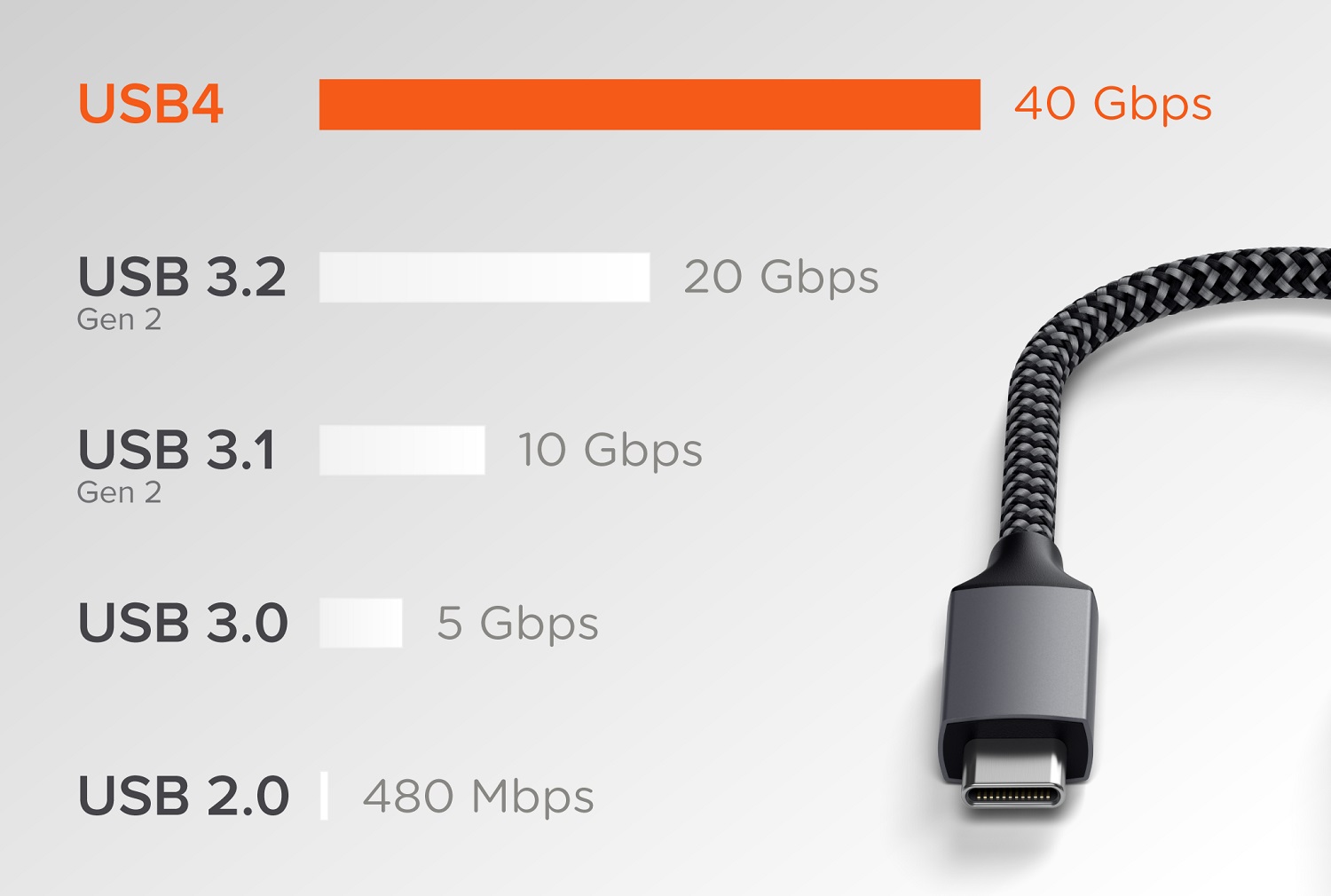
Các loại đầu kết nối USB là gì
USB có 2 phiên bản: có dây và không dây. Tuy nhiên chỉ tồn tại bản có dây cho các loại cổng USB và cáp. Cổng USB và cáp được sử dụng để kết nối phần cứng như: máy in, máy scan, bàn phím, chuột, ổ đĩa flash, ổ cứng ngoài, thiết bị điều khiển, máy ảnh… với máy tính bao gồm: PC, laptop, máy tính bảng, netbook…
Nhiều thiết bị di động như: smart phone, máy đọc sách Ebook, máy tính bảng nhỏ chủ yếu sạc pin bằng USB. Chúng cần thiết đến nỗi trên các ổ cắm điện cũng tích hợp cả cổng USB.
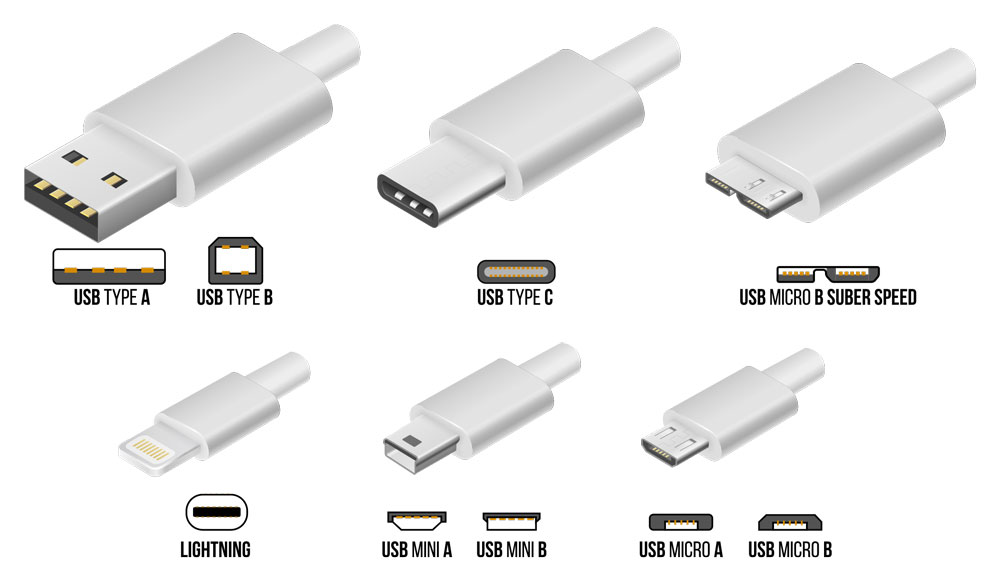
USB type C là gì
Thường được gọi đơn giản là USB-C có cấu trúc hình chữ nhật với 4 góc tròn. Sở hữu phích cắm USB 3.1 loại C (có sẵn cáp), bộ điều hợp tương thích ngược với đầu nối thiết bị có USB 3.0 và 2.0. Đầu nối USB type C ra đời đã phần nào giải quyết vấn đề tuy đơn giản nhưng lúc nào cũng nhức nhối: “Nên cắm mặt nào lên trước đây?”.
Thiết kế đối xứng cho phép bạn kết nối với thiết bị theo 2 cách vì vậy bạn không còn cần phải thử lại nhiều lần.
USB Type C ứng dụng rộng rãi trên các loại mẫu mã điện thoại và thiết bị khác hiện nay.
USB type A là gì?
Tên gọi chính thức là USB Standard-A. Phích cắm có hình chữ nhật và là các đầu nối phổ biến nhất. Phích cắm USB 1.1 type A, USB 2.0 type A và USB 3.0 type A tương thích về mặt vật lý.
USB type B là gì?
Tên gọi chính thức là USB Standard-B. Phích cắm có hình vuông với 1 notch bổ sung ở trên cùng, đáng chú ý nhất ở loại USB 3.0 type B. Phích cắm USB 1.1 type B và USB 2.0 type B tương thích với thiết bị chứa USB 3.0, nhưng phích cắm USB 3.0 type B lại không tương thích với thiết bị chứa USB 2.0 type B và USB 1.1 type B.
Đầu nối USB Powered-B cũng được chỉ định chỉ tương thích với tiêu chuẩn USB 3.0, ổ cắm này tương thích về mặt vật lý với phích cắm USB 1.1 và USB 2.0 Standard-B. Tất nhiên phích cắm USB 3.0 Standard-B và Powered-B cũng vậy.
USB micro B
Phích cắm USB micro B có hình dạng gần giống với USB micro A 3.0, xuất hiện dưới dạng 2 phích cắm lẻ, nhưng được hàn nối lại với nhau. Phích cắm USB micro B 3.0 tương thích với ổ cắm USB micro B 3.0 và thiết bị chứa USB micro A-B 3.0.
Phích cắm USB micro B 2.0 rất nhỏ, hình chữ nhật, được vát góc ở một trong 2 cạnh dài. Phích cắm USB micro B tương thích về mặt vật lý với cả thiết bị chứa USB micro B 2.0 và USB micro A-B, cũng như các thiết bị khác chứa USB micro B 3.0 và USB micro A-B.
USB micro A
Phích cắm USB micro A 3.0 trông giống như 2 phích cắm hình chữ nhật khác nhau được gắn kết hợp nhất lại với nhau, chúng chỉ khác nhau một chút về độ dài. USB 3.0 micro A chỉ tương thích với các thiết bị có chứa USB 3.0 micro A-B.
Phích cắm USB micro A 2.0 có hình dạng rất nhỏ, hình chữ nhật, giống phiên bản thu nhỏ của USB type A. Phích cắm USB micro A tương thích vật lý với cả thiết bị có chứa USB 2.0 và USB 3.0 micro A-B.
USB 2.0
USB 2.0 là tiêu chuẩn Universal Serial Bus (USB). Hầu như tất cả các thiết bị có tính năng USB đều hỗ trợ ít nhất phiên bản USB 2.0 trở lên. Và cũng như đã đề cập, khả năng truyền dữ liệu ở tốc độ tối đa nhanh hơn USB 1.1 và chậm hơn nhiều so với USB 3.0 trở lên.
mini USB A
Phích cắm mini USB A 2.0 có hình chữ nhật, nhưng một bên tròn hơn, chỉ tương thích với ổ cắm mini USB A-B. Không có đầu nối mini USB A 3.0.
mini USB B
Phích cắm mini USB B 2.0 có hình chữ nhật với một đường viền nhỏ ở 2 bên, gần giống hình dáng của một chiếc bánh mì dài khi nhìn trực diện. Phích cắm mini USB B tương thích vật lý với thiết bị chứa mini USB B 2.0 và mini USB A-B. Không có đầu nối mini USB B 3.0.
Mối nguy hiểm tiềm tàng khi sử dụng ổ nhớ USB
Nên nhớ là khi bất cứ một ai hiểu biết kỹ càng về USB là gì thì họ sẽ rất dễ dàng lợi dụng được các lỗ hổng dù muốn hay không đấy nhé.
Với sự phát triển và tiện lợi của ổ nhớ USB, bạn vẫn phải lưu tâm đến một số rủi ro về bảo mật như sau:
- Kích thước nhỏ gọn quả thật rất tiện nhưng rất dễ mất và nếu không chú ý kỹ, có khi bạn sẽ không thấy chúng nằm trước mắt
- Khó theo dõi về mặt vật lý (một số công ty cấm sử dụng ổ nhớ USB vì lý do này)
- Chúng có thể gián tiếp hoặc trực tiếp truyền phần mềm độc hại từ máy tính này sang máy tính khác

Một số câu hỏi thường gặp liên quan đến USB
Mọi vấn đề đều sẽ được giải đáp khi chính bạn hiểu được USB là gì, không có gì là không thể giải quyết nếu bạn “nắm cán” được chúng, đúng không nào?
Tại sao cổng USB không hoạt động
Mọi thứ có thể không bao giờ là suôn sẻ khi thao tác trên máy tính. Có nhiều lý do để cổng USB đột nhiên ngưng hoạt động chính xác.
Trong một số trường hợp có thể do lỗi việc kết nối bị hỏng hoặc vấn đề về phần mềm. Cổng USB bẩn hay bị tắc đôi khi cũng là nguyên nhân ảnh hưởng đến hiệu suất. Hãy thử vài mẹo để khắc phục và làm sạch cổng kết nối USB nhé.
- Khởi động lại máy tính
- Làm sạch cổng USB
- Kiểm tra xem các kết nối nội bộ có bị lỏng lẻo hoặc hư hỏng
- Thử sử dụng cổng kết nối USB khác
- Chuyển đổi sang cáp USB khác
- Cắm thiết bị vào một máy tính khác
- Thử cắm một thiết bị USB khác
- Kiểm tra lại Windows, quét tìm các thay đổi về phần cứng / tắt và bật lại bộ điều khiển USB / Đặt lại bộ điều khiển quản lý hệ thống (MAC)
- Nâng cấp, cập nhật hệ thống (mặc dù ít có khả năng hơn)
Bạn có thể cắm gì vào cổng USB?
Cổng USB là một thay thế cho các cổng nối tiếp và song song có sẵn trên PC. Cổng USB truyền dữ liệu nhanh hơn nhiều (thường là 100X trở lên) so với nối tiếp hoặc song song.
Đối với mạng máy tính, các cổng Ethernet đôi khi được sử dụng thay vì USB. Còn với một số loại thiết bị ngoại vi máy tính, các cổng FireWire đôi khi cũng có sẵn. Cả 2 loại này đều có hiệu suất nhanh hơn USB, mặc dù chúng không được cung cấp bất cứ nguồn điện nào.
Xem thêm:
- Top 22 phần mềm quản lý kho miễn phí mà người quản lý không nên bỏ qua
- Script là gì? Dân IT mà không biết đến cái này là dở rồi
- VSync là gì và khi nào bạn nên bật tính năng này khi chơi game?
Vậy USB là gì? GhienCongNghe hi vọng với những chia sẻ của mình, bạn đã phần nào nắm được những nhận định chi tiết về USB giữa muôn vàn khái niệm. Nếu thấy bài viêt có ích, đừng quên like, share để tạo động lực cho chúng tôi ra các bài viết thú vị hơn nhé.
Tham khảo LifeWire










